Dalam dunia digital masa kini, penukaran dokumen daripada format Word kepada PDF telah menjadi satu keperluan yang penting. Sama ada untuk tujuan pembentangan, simpanan rasmi, permohonan kerja, atau perkongsian dokumen yang lebih kemas dan profesional, format PDF merupakan pilihan utama kerana ia bersifat universal dan sukar diubahsuai tanpa kebenaran.
Dalam artikel ini saya akan menerangkan dengan lengkap dan terperinci tentang cara tukar Word kepada PDF, sesuai untuk pengguna dari pelbagai latar belakang.
Klik Untuk Lihat Isi Kandungan
Cara Tukar Word Kepada PDF
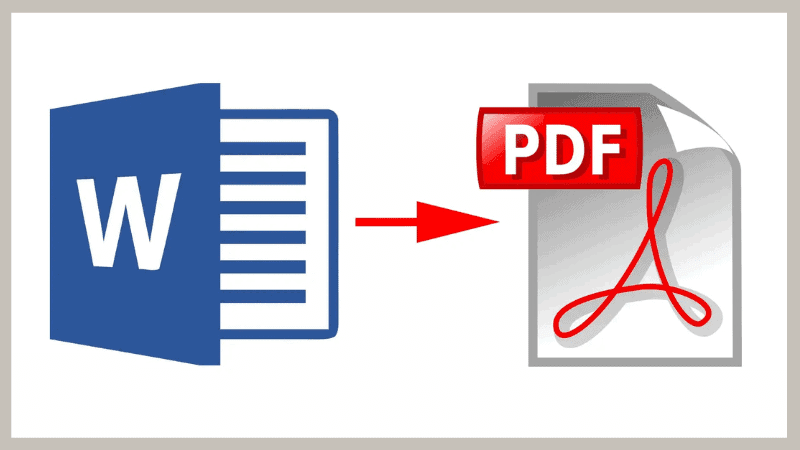
Kenapa Perlu Tukar Word Kepada PDF?
Sebelum kita menyentuh kaedah penukaran, penting untuk kita memahami kelebihan dan sebab utama kenapa format PDF lebih disukai dalam banyak situasi:
- Menjaga Susun Atur Dokumen – Fail Word (doc/docx) cenderung untuk berubah susun atur apabila dibuka menggunakan perisian atau versi Microsoft Word yang berbeza. Sebaliknya, PDF akan mengekalkan format asal tidak kira di mana ia dibuka.
- Lebih Profesional dan Formal – Dokumen dalam bentuk PDF kelihatan lebih rasmi, terutamanya apabila digunakan untuk resume, laporan kerja, atau dokumen rasmi yang dihantar kepada majikan atau klien.
- Kebolehcapaian Lebih Luas – PDF boleh dibuka bukan sahaja di komputer tetapi juga di telefon pintar, tablet, dan pelayar web tanpa perlu perisian khas.
- Keselamatan Tambahan – PDF boleh dilindungi dengan kata laluan, dihadkan fungsi cetakan dan suntingan, menjadikannya lebih selamat untuk dokumen sensitif.
Kaedah 1: Tukar Word Kepada PDF Menggunakan Microsoft Word
Jika anda menggunakan Microsoft Word versi 2010 ke atas, proses penukaran ini sangat mudah.
Langkah-langkah:
- Buka Fail Word Anda – Pastikan anda telah menyemak kandungan, ejaan dan susun atur dokumen anda.
- Klik pada Menu ‘File’ – Di bahagian atas kiri tetingkap, klik pada ‘File’ untuk membuka menu utama.
- Pilih ‘Save As’ atau ‘Export’ – Pilih lokasi untuk menyimpan fail, contohnya Desktop atau folder pilihan anda.
- Tukar Format kepada PDF – Dalam ruang “Save as type”, klik dan pilih PDF (*.pdf) daripada senarai jenis fail.
- Klik ‘Save’ – Fail Word anda kini telah disimpan dalam format PDF dan sedia untuk dikongsi.
Kaedah 2: Tukar Word Kepada PDF Secara Online (Tanpa Perlu Muat Turun Perisian)
Jika anda tidak mempunyai Microsoft Word atau mahu penukaran cepat tanpa memasang sebarang perisian, anda boleh menggunakan laman web penukar dokumen dalam talian.
Laman Web Popular:
- Smallpdf (www.smallpdf.com)
- ILovePDF (www.ilovepdf.com)
- PDF Converter (www.freepdfconvert.com)
- PDF2Go (www.pdf2go.com)
Langkah-langkah umum:
- Layari laman web pilihan anda
- Klik pada pilihan ‘Word to PDF’
- Muat naik fail Word dari komputer anda
- Sistem akan memproses dan menukar fail
- Muat turun fail PDF yang telah siap
Kelebihan:
- Tidak perlu pasang perisian
- Boleh digunakan di mana-mana peranti
- Proses biasanya cepat dan automatik
Kekurangan:
- Perlu sambungan internet
- Risiko privasi jika memuat naik fail sensitif
Kaedah 3: Gunakan Google Docs (Untuk Pengguna Akaun Google)
Google Docs juga membolehkan anda menukar dokumen Word kepada PDF dengan mudah. Ia sesuai untuk mereka yang sering menggunakan Google Drive.
Langkah-langkah:
- Log masuk ke Google Drive menggunakan akaun Gmail anda.
- Muat naik fail Word ke dalam Google Drive.
- Klik kanan dan buka fail tersebut menggunakan Google Docs.
- Pergi ke menu ‘File’ > ‘Download’ > ‘PDF Document (.pdf)’
Fail akan dimuat turun secara automatik ke komputer anda dalam bentuk PDF.
Kaedah 4: Gunakan Aplikasi Telefon (Android/iOS)
Bagi pengguna telefon pintar, terdapat banyak aplikasi percuma yang membolehkan anda menukar Word ke PDF.
Contoh Aplikasi:
- WPS Office
- Microsoft Word (versi mobile)
- OfficeSuite
- PDF Converter App
Langkah & Cara:
- Muat turun dan buka aplikasi pilihan anda
- Buka fail Word melalui aplikasi tersebut
- Pilih fungsi ‘Export’ atau ‘Save As PDF’
- Simpan atau kongsi fail PDF yang telah siap
Perbandingan Kaedah Penukaran Word kepada PDF
| Kaedah | Kelebihan | Kekurangan |
|---|---|---|
| Microsoft Word | Tidak perlukan internet, hasil lebih stabil | Perlu perisian Microsoft Word |
| Penukar Online | Cepat, tidak perlukan perisian | Perlu internet, isu keselamatan dokumen |
| Google Docs | Percuma dan mudah | Perlu akaun Google dan internet |
| Aplikasi Telefon Pintar | Sesuai untuk kegunaan mudah alih | Sesetengah aplikasi memerlukan langganan premium |
Tip Tambahan Untuk Penukaran Word ke PDF yang Lebih Efisien
- Semak Dokumen Terlebih Dahulu – Pastikan tiada kesalahan ejaan, struktur atau susun atur sebelum menukar kepada PDF kerana anda tidak boleh mengubahnya dengan mudah selepas itu.
- Gunakan Nama Fail Yang Profesional – Contohnya: Resume_Faiz_Bin_Ali.pdf atau Laporan_Audit_2025.pdf. Ini memberi tanggapan yang baik kepada penerima dokumen.
- Pilih ‘Optimize for Standard Jika Diperlukan – Dalam pilihan penukaran PDF, anda boleh pilih untuk mengoptimumkan fail mengikut saiz atau kualiti (contohnya untuk cetakan atau web).
- Lindungi Dokumen dengan Kata Laluan Jika Sensitif – Gunakan perisian PDF editor (seperti Adobe Acrobat) untuk menambah kata laluan bagi fail penting seperti kontrak, salinan IC, dan lain-lain.
Kesimpulan
Mengetahui cara tukar Word kepada PDF merupakan satu kemahiran asas tetapi penting dalam urusan digital harian. Terdapat pelbagai cara yang boleh anda gunakan – sama ada melalui Microsoft Word, laman web penukar online, Google Docs atau aplikasi telefon pintar. Pilihlah kaedah yang paling sesuai mengikut keperluan dan situasi anda. Dengan menggunakan format PDF, anda bukan sahaja mengekalkan kualiti dan susun atur dokumen, malah juga menampilkan imej yang lebih profesional dan boleh dipercayai.
Jika anda seorang pelajar, usahawan, penjawat awam atau profesional bebas, kemahiran ini adalah satu nilai tambah yang sangat berguna dalam menyampaikan dokumen dengan lebih berkesan. Teruskan praktikkan kaedah ini agar anda lebih mahir dan yakin mengendalikan fail dokumen secara efisien.
Soalan Lazim (FAQ) Tentang Cara Tukar Word Kepada PDF
Adakah saya perlu membayar untuk tukar Word kepada PDF?
Kebanyakan kaedah adalah percuma, terutamanya jika anda menggunakan Microsoft Word, Google Docs, atau laman web seperti Smallpdf dan ILovePDF. Walau bagaimanapun, sesetengah laman web dan aplikasi mungkin mengenakan bayaran untuk ciri tambahan seperti penggabungan fail, keselamatan kata laluan, atau pemprosesan pukal.
Adakah fail saya selamat jika ditukar melalui laman web online?
Secara amnya, laman web penukar dokumen terkenal seperti Smallpdf dan ILovePDF menjamin privasi pengguna dan akan memadam fail selepas tempoh tertentu. Namun, jika dokumen anda mengandungi maklumat sensitif, disarankan gunakan perisian seperti Microsoft Word atau Google Docs yang lebih selamat.
Bolehkah saya tukar PDF kembali kepada format Word?
Ya, anda boleh menukar semula PDF kepada Word menggunakan perisian seperti Adobe Acrobat Pro atau laman web penukar seperti ILovePDF dan PDF2Go. Namun, hasilnya mungkin tidak 100% sama seperti dokumen asal bergantung pada kerumitan susun atur fail.
Saya tidak ada Microsoft Word, adakah masih boleh tukar fail saya?
Boleh. Anda boleh guna Google Docs (percuma dengan akaun Gmail) atau laman web seperti Smallpdf untuk menukar Word kepada PDF tanpa perlu memasang Microsoft Word.
Adakah susun atur dan fon akan kekal sama selepas ditukar ke PDF?
Ya, salah satu kelebihan utama PDF ialah ia mengekalkan format, fon, dan susun atur dokumen seperti asal. Ini memastikan penerima melihat dokumen anda sama seperti yang anda sediakan.
Bagaimana jika saya mahu lindungi PDF dengan kata laluan selepas tukar dari Word?
Anda boleh gunakan perisian Adobe Acrobat atau laman web seperti PDF2Go untuk menambah kata laluan kepada fail PDF selepas ia ditukar. Ini sesuai jika anda mahu kongsi dokumen secara selamat.
Rujukan
- Menukar Word kepada PDF. Dokumen DOC kepada PDF – ilovepdf.com/ms
- How to convert Word to PDF online – ilovepdf.com/blog
Jom jana income sampingan dengan Shopee bersama saya. Saya akan kongsikan cara jana income dengan affiliate Shopee. Gunakan code "3TFXAP9" jika anda baru mendaftar.
Penafian: Mungkin ada segelintir gambar, artikel ataupun video yang ada di blog ini adalah bukan hak kepunyaan sendiri. Namun, saya akan berikan kredit kepada yang berhak. Jika masih timbul masalah mengenai perkara ini, anda boleh menghubungi saya disini. Semua artikel yang diterbitkan di sini adalah berdasarkan pengalaman dan juga kemahiran saya sendiri.
Jangan lupa untuk Follow saya di YouTube, Facebook, Instagram dan Twitter.


